Annonse
Windows 8s startskjermbilde. Enten elsker du det eller hater det. Eller mer sannsynlig at du bare er likegyldig til det. Og hvorfor skulle du ikke være det? På de fleste komplette Windows 8-maskiner trenger du sjelden å se på det. Men hvis du ser nærmere på, kan du finne noen overraskelser.
For det første er startskjermen og låseskjermen mer tilpassbare enn du tror. Du kan bruke forskjellige bakgrunner og temaer Gjør Windows 8 sexierere med disse bakgrunns- og tematikeneSer Windows 8-systemet ditt for blidt med standardinnstillingene? Du kan tilpasse den på en rekke måter og endre forskjellige bakgrunner og farger - enten du er på Start-skjermen, låser ... Les mer for dem, tilpasse og ordne flisene på nytt Omorganiser Windows 8-startskjermen med registertilpasninger og -verktøySom det passer til et nytt operativsystem har vi de siste ukene omtalt mange artikler om hvordan du bruker og finjusterer Windows 8. Med fokus stort sett på finjustering. Når alt kommer til alt, når så mange utviklere ... Les mer
, og bruk alle slags forskjellige hacks 10 Windows 8-startskjermhacksWindows beveger seg mot en mer nedlåst retning med Windows 8 og startskjermen og det "moderne" appmiljøet. Det er ingen som benekter dette - du kan ikke en gang angi en tilpasset bakgrunnsbildeskjerm uten å installere ... Les mer å få ting til å se helt riktig ut. Du kan til og med lage hele saken fungerer rett på doble skjermer Få Windows 8-startskjermbildet til å fungere for degSå mye har blitt skrevet om Windows 8 Start-skjermen de siste månedene at det noen ganger virker som om vi har hørt alle synspunkter og sett hver tweak. Imidlertid ser det ut til at det ... Les mer .Ja, du kan enkelt endre nesten alt om Start-skjermen og låseskjermen, men hva hvis du er så glad i dem, vil du gjøre det motsatte? Start-skjermen og låseskjermen har noen ganske pene bilder - bilder du kanskje vil bruke på bakgrunnen, eller til andre anstrengelser. Er det mulig å få hendene på dem og bruke dem til andre formål?
Finne låseskjermbildene
Å finne låseskjermbildene og bruke dem er den enkle delen. Disse - alle seks av dem - er lagret i synet under C: \ Windows \ Web \ Screen.
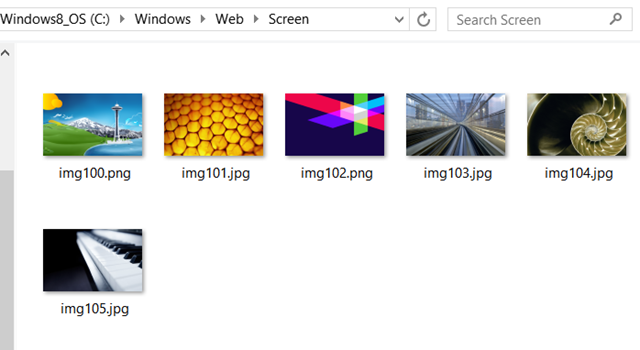
Bildene på låseskjermen er i JPG-format, og er ganske høye: 1.920 x 1.200 piksler. Bildene er av høy kvalitet til å endre størrelse. Selv om du trenger dem større enn 1.920 x 1.200 piksler, vil de ikke lett se dårlig ut.
Du kan kopiere disse bildene herfra og bruke dem som bakgrunnsbilder, eller til noe annet du drømmer om. Hvis du allerede bruker Windows 8.1 Slik oppgraderer du til forhåndsvisning av Windows 8.1 og hva du kan forventeAlle som bruker Windows 8 kan nå gratis oppgradere til en forhåndsvisningsversjon av Windows 8.1. Denne oppdateringen avgrenser Windows 8, noe som gir tastatur- og musbrukere viktige grensesnittforbedringer og gjør det moderne grensesnittet mer ... Les mer , kan du se forskjellige bilder her, men prosessen skal forbli den samme.
Finne bilder på startskjermen
Med Start-skjermbilder blir ting litt vanskeligere. Hvis du lurer på hva jeg mener med "Start skjermbilder", viser jeg til de fargeskjermbildene du kan velge mellom etter at du har valgt systemets fargeskjema.
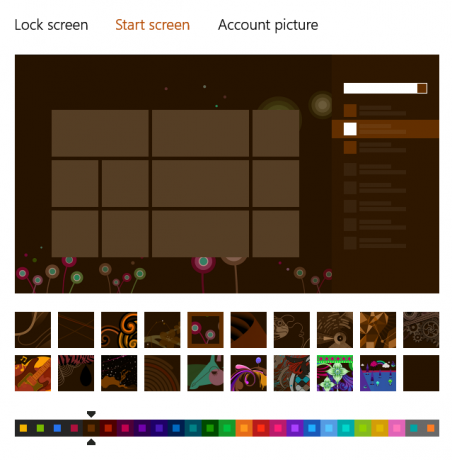
Det er dusinvis av disse bildene tilgjengelige, og noen av dem er faktisk ganske fine. Ville det ikke være flott å kunne bruke dem som bakgrunnsbilder eller til andre formål? Det er mulig.
Som nevnt i dette 7tutorials artikkel, Start-skjermbildene eller mønstrene lagres i en DLL-fil ved navn imageres.dll. Du finner denne filen i C: \ Windows \ System32, men for å trekke ut bildene fra det, trenger du et tredjepartsverktøy som heter Ressurshacker. Dette er et gratis verktøy som lar deg vise, endre, endre navn, legge til, slette og trekke ut ressurser fra forskjellige Windows-filer.
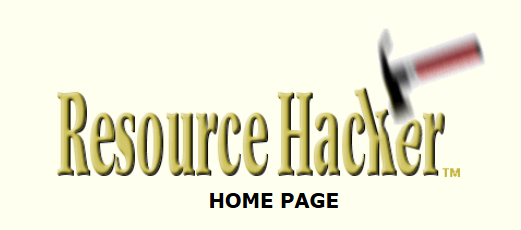
Bare bla ned til bunnen av siden for å finne nedlastingslenken for versjon 3.6.0. Det er en liten nedlasting, og bør ikke ta deg mer enn et par minutter å laste ned og installere. Du er nå klar til å trekke ut startskjermbildene dine!
Start først kopiering av imageres.dll fil til et annet sted. La den originale ligge der den er, urørt. Dette er en generell forholdsregel for å jobbe med systemfiler, og er der for å sikre at du ikke uforvarende endrer ting du aldri har ment å endre.
Start Resource Hacker. Klikk på Fil -> Åpne, og velg filen du nettopp har kopiert til det nye stedet. Du vil se deg selv stirre på dette vinduet.
![ressurs hacker-2 [4]](/f/8ec40cd5b83dd8a598f7cc3b4d43cb1a.png)
Start-skjermmønstrene lagres i PNG-mappen, i mappene 10000 og videre. Klikk gjennom mappene for å finne de faktiske ressursene, som er merket med et tannhjulikon. Når du klikker på et, vil selve bildet vises til høyre.
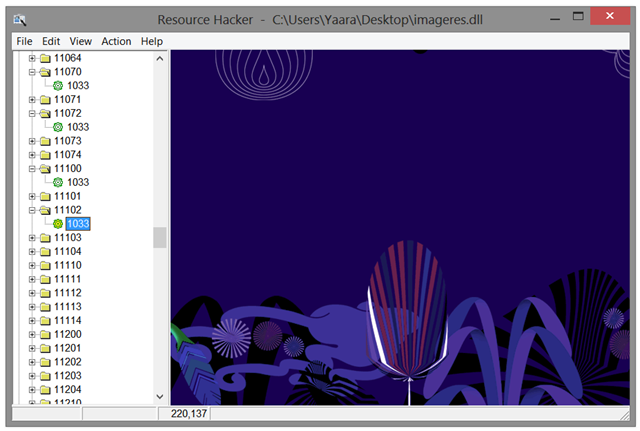
Dette kan virke som et tilfeldig rot, og det er det, men det er litt orden i det. Selv om det ikke er noen god måte å finne et spesifikt mønster du liker annet enn å se etter det, er det godt å vite at hvert bilde vises i fem ressurser på rad:
- Et miniatyrbilde
- Bilde med lav oppløsning
- Bildet i middels oppløsning
- Høyoppløselig bilde
- En forhåndsvisning av hvordan startskjermen ser ut med dette bildet
Hvis det samme bildet vises i flere forskjellige fargeskjemaer, finner du disse sitter etter hverandre i listen. Du må fremdeles foreta noen søk hvis du leter etter et bestemt bilde.
La oss si at du har funnet et bilde du vil bruke, hvordan trekker du det ut fra DLL? Når bildet vises til høyre, klikker du på Handling -> Lagre (PNG: <antall ressurs> ).
![ressurs hacker-3- [5]](/f/75a12fd3318c762044e2623d0141173b.png)
Bildene har en ganske merkelig dimensjon for å passe til de veldig brede Start-skjermene: lavoppløsningsversjonene er 2000 x 400 piksler, mellomstore versjoner er 3000 x 600 piksler, og høyoppløsningsversjonene er 3.500 x 800 piksler. Du kan beskjære disse når du ønsker å gi mer nyttige eller standard dimensjoner.
Bonus: Deling av bakgrunnsbilder til startskjermbildet (Windows 8.1)
Hvis du bruker Windows 8.1 og alt du ønsker er å ha det samme bildet på bakgrunnsbildet og startskjermen, er det en enkel måte å gjøre dette på:
Høyreklikk på oppgavelinjen, og velg "Egenskaper".
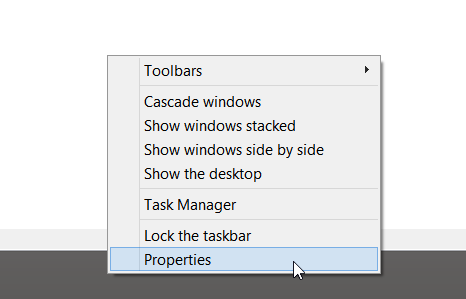
I vinduet som åpnes, velg kategorien “Navigering” og sjekk alternativet “Vis skrivebordsbakgrunn på Start”. På denne måten vises tapetet ditt på Start-skjermen. Dessverre er det ingen måte å snu dette på - startbildet vises på skrivebordet ditt - så hvis du vil ha bildene, må du fremdeles bruke Resource Hacker.
Dette vil bare fungere på Windows 8.1. Hvis du fortsatt bruker Window 8, vil dette alternativet ikke finnes.
Få flere tips
Windows 8 kan virke som et lukket og stivt system, men det er ikke så ille som alt det. Hvis du er vedvarende, er det mange måter du kan lære å tilpasse opplevelsen på. For mer nyttig informasjon om Windows 8 og tips, sjekk ut vår gratis Windows 8 guide Windows 8-guidenDenne Windows 8-guiden skisserer alt nytt om Windows 8, fra det nettbrettlignende startskjermbildet til det nye "app" -konseptet til den kjente skrivebordsmodusen. Les mer .
Liker du Windows 8s startskjermmønstre? Hva kan du bruke dem til? Er det andre relaterte tips du vet om? Fortell oss i kommentarene nedenfor.
Bildekreditt: StedIt av Breezi
Yaara (@ylancet) er frilansskribent, tech-blogger og sjokoladeelsker, som også er en biolog og en nørd på heltid.


